
Phù hợp với tiêu chuẩn chính tả là một trong những nguyên tắc quan trọng khi làm việc với các tài liệu văn bản. Vấn đề ở đây là không chỉ trong ngữ pháp hoặc văn phong, mà còn trong việc định dạng đúng của văn bản như một toàn thể. Kiểm tra xem bạn đặt khoảng thời gian giữa các đoạn một cách chính xác, không đặt khoảng cách thêm hoặc tab của bảng biểu trong MS Word giúp đỡ những dấu hiệu tiềm ẩn của định dạng hay, đơn giản, nhân vật vô hình.
Bài học: Định dạng văn bản trong từ
Trong thực tế, nó không phải là lúc nào cũng là lần đầu tiên người ta có thể xác định nơi một chìa khóa giữ lại ngẫu nhiên được sử dụng trong tài liệu. "CHUYỂN HƯỚNG" Hoặc đôi cách nhấn một không gian thay vì một. nhân vật chỉ không thể in được (Giấu định dạng dấu hiệu) và cho phép bạn xác định "vấn đề" nơi trong văn bản. Những dấu hiệu này không được hiển thị và không hiển thị trong tài liệu mặc định, nhưng để giúp họ và cấu hình các thông số hiển thị là rất đơn giản.
Bài học: Tabulation trong Word.
Kích hoạt tính năng nhân vật vô hình
Để kích hoạt tính năng ẩn ký tự định dạng trong văn bản, bạn phải nhấn một nút duy nhất. Nó được gọi là "Hiển thị tất cả các dấu hiệu" , Và trong tab "Chính" Trong nhóm nhạc cụ "Đoạn văn".

Kích hoạt chế độ này có thể không chỉ với chuột, mà còn sử dụng các phím "Ctrl + *" trên bàn phím. Để nhân vật vô hình vô hiệu hóa, nó là đủ để tái bấm tổ hợp phím cùng hoặc nút trên bảng điều khiển truy cập nhanh.
Bài học: Chìa khóa nóng trong từ
Thiết lập hiển thị các ký tự ẩn
Theo mặc định, khi chế độ này được kích hoạt, tất cả các dấu hiệu định dạng ẩn được hiển thị. Nếu bạn vô hiệu hóa nó, tất cả những nhân vật được ghi nhận trong các thiết lập của chương trình riêng của mình sẽ được ẩn. Đồng thời, nó có thể được thực hiện sao cho một số trong những dấu hiệu luôn nhìn thấy được. Thiết lập nhân vật ẩn được thực hiện trong "Parameters" phần.
1. Mở tab trên bảng điều khiển truy cập nhanh "Tập tin" và sau đó đi đến phần "Thông số".
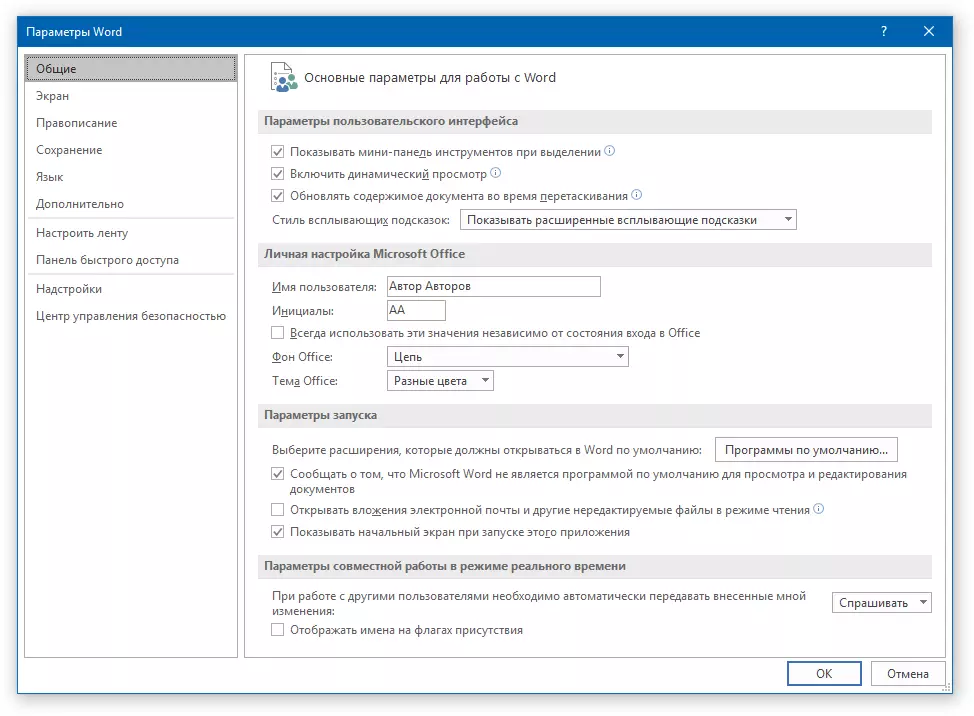
2. Chọn "Màn hình" và cài đặt các hộp kiểm bên yêu cầu trong phần "Luôn luôn hiển thị những dấu hiệu định dạng trên màn hình".

Ghi chú: Định dạng dấu hiệu, đối diện mà ve được cài đặt, sẽ luôn luôn được hiển thị, ngay cả khi chế độ là bị ngắt kết nối "Hiển thị tất cả các dấu hiệu".
dấu hiệu định dạng ẩn
Trong phần thông số MS Word, thảo luận ở trên, bạn có thể thấy nhân vật vô hình là gì. Hãy xem xét từng người một cách chi tiết hơn.Tabs dấu hiệu
biểu tượng unprinted này cho phép bạn xem một vị trí trong tài liệu mà phím được nhấn. "CHUYỂN HƯỚNG" . Nó được hiển thị dưới dạng một mũi tên nhỏ hướng sang phải. Bạn có thể tự làm quen với tab trong trình soạn thảo văn bản từ Microsoft trong bài viết của chúng tôi.

Bài học: Tabulation trong Word.
Biểu tượng của một khoảng trống
Không gian cũng thuộc về các dấu hiệu không thể in được. Với chế độ ON. Hiển thị tất cả các dấu hiệu Chúng có hình thức của các điểm thu nhỏ nằm giữa các từ. Do đó, một điểm là một không gian, do đó, nếu có nhiều điểm hơn, một lỗi được phép trong quá trình văn bản - dung lượng đã được nhấn hai lần và thậm chí nhiều lần.
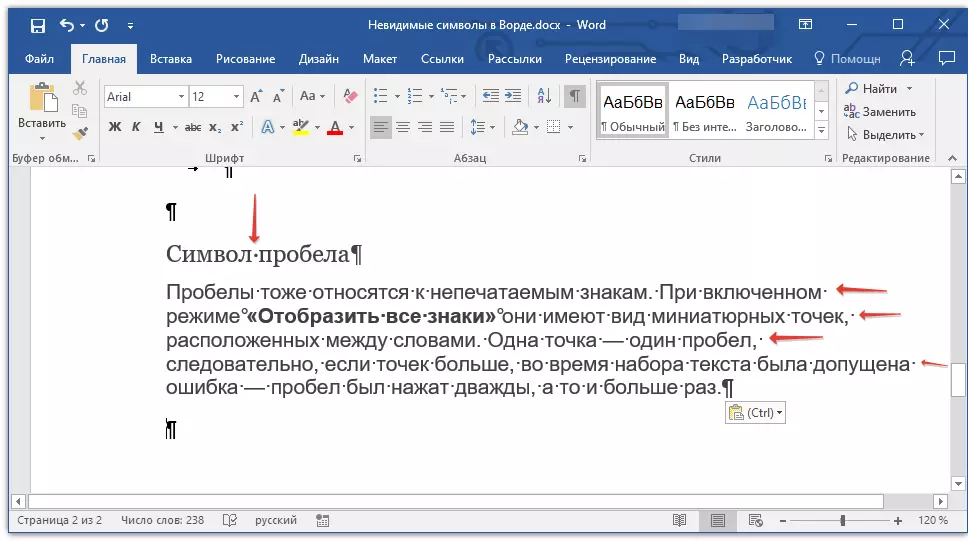
Bài học: Cách loại bỏ khoảng trống lớn
Ngoài không gian thông thường, trong Lời, bạn cũng có thể đặt và một không gian được mở rộng có thể hữu ích trong nhiều tình huống. Dấu hiệu ẩn này có dạng của một vòng tròn thu nhỏ nằm ở đầu dòng. Thông tin chi tiết về những gì là dấu hiệu, và tại sao nó có thể cần nó nói chung, nó được viết trong bài viết của chúng tôi.
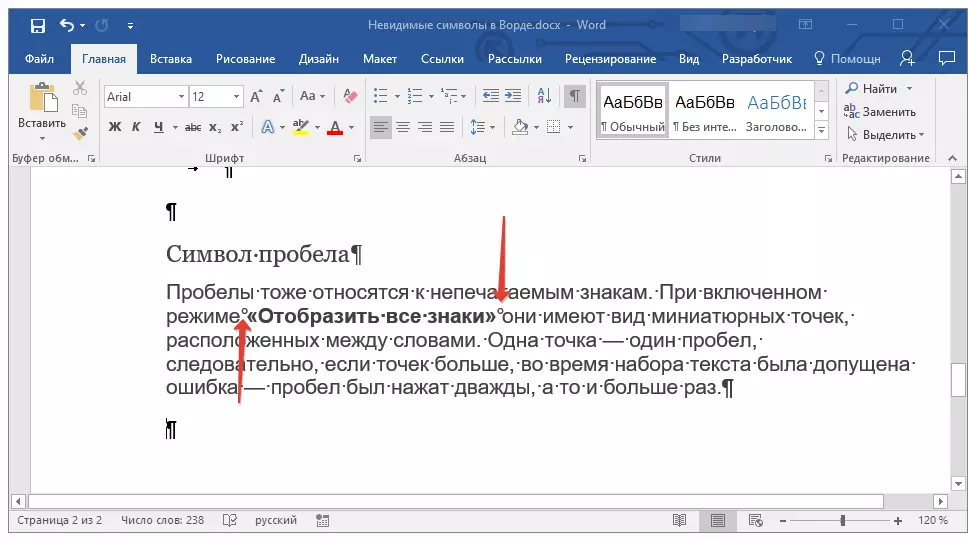
Bài học: Làm thế nào để tạo một khoảng cách không thể chối cãi trong từ
Đoạn văn
Biểu tượng của "PI", bằng cách này, được mô tả trên nút Hiển thị tất cả các dấu hiệu , Giới thiệu sự kết thúc của đoạn văn. Nơi này trong tài liệu mà khóa được nhấn "ĐI VÀO" . Ngay sau biểu tượng ẩn này, một đoạn mới bắt đầu, con trỏ con trỏ được đặt ở đầu chuỗi mới.
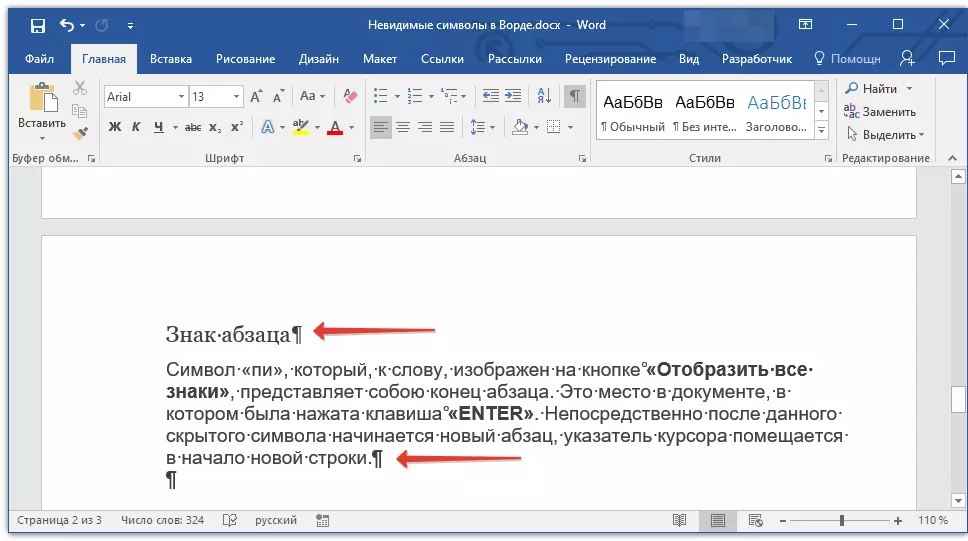
Bài học: Cách xóa đoạn văn trong từ
Đoạn văn bản nằm giữa hai dấu hiệu "Pi" là đoạn văn. Các thuộc tính của đoạn văn bản này có thể được điều chỉnh bất kể các thuộc tính của văn bản còn lại trong tài liệu hoặc các đoạn khác. Các thuộc tính này bao gồm căn chỉnh, khoảng thời gian giữa các hàng và đoạn văn, đánh số, cũng như một số tham số khác.

Bài học: Thiết lập khoảng thời gian trong MS Word
Dòng dịch
Dấu hiệu dịch hàng được hiển thị dưới dạng mũi tên cong, chính xác giống như khóa được vẽ. "ĐI VÀO" trên bàn phím. Biểu tượng này cho biết một vị trí trong tài liệu nơi chuỗi bị hỏng và văn bản tiếp tục bật mới (tiếp theo). Buộc dịch chuỗi có thể được thêm bằng các phím "Shift + Enter".
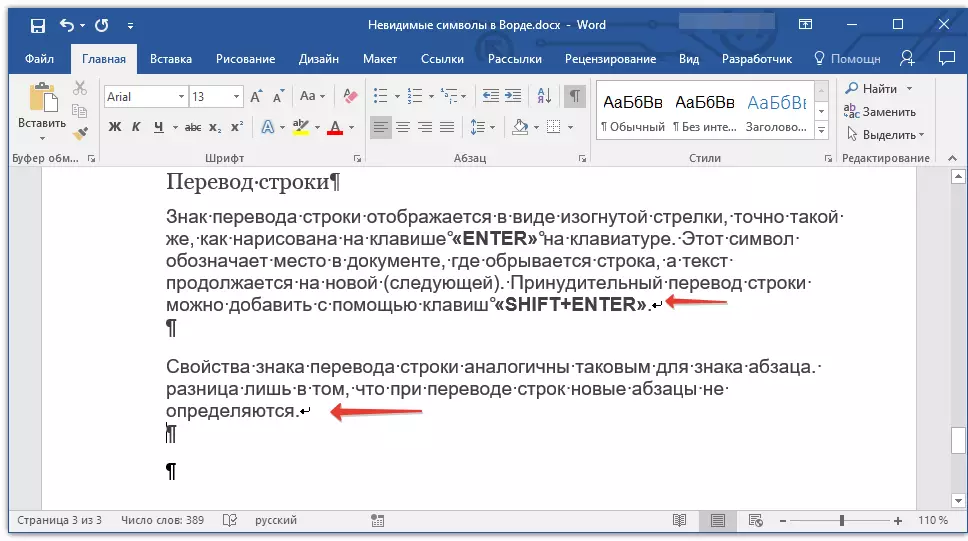
Dấu hiệu dịch các thuộc tính tương tự như dấu hiệu đoạn văn. Sự khác biệt duy nhất là khi chuyển chuỗi, các đoạn mới không được xác định.
Văn bản bị ẩn
Trong từ bạn có thể ẩn văn bản, chúng tôi đã viết về nó. Trong chế độ Hiển thị tất cả các dấu hiệu Văn bản ẩn được chỉ định bởi một đường chấm chấm nằm trong văn bản này.

Bài học: Ẩn văn bản trong từ
Nếu bạn vô hiệu hóa việc hiển thị các ký tự ẩn, thì chính văn bản ẩn và với nó và biểu thị đường chấm chấm, cũng sẽ biến mất.
Đối tượng ràng buộc.
Biểu tượng ràng buộc đối tượng hoặc, như được gọi, neo, biểu thị vị trí trong tài liệu đã được thêm vào, và sau đó các đối tượng hình hoặc đồ họa được thay đổi. Ngược lại với tất cả các dấu hiệu định dạng ẩn khác, nó được hiển thị theo mặc định trong tài liệu.

Bài học: Neo dấu trong từ
Kết thúc tế bào
Biểu tượng này có thể được nhìn thấy trong các bảng. Ở trong ô, nó biểu thị phần cuối của đoạn cuối nằm bên trong văn bản. Ngoài ra, biểu tượng này cho biết đầu thực tế của ô, nếu nó trống.

Bài học: Tạo bảng trong MS Word
Đó là tất cả, bây giờ bạn biết chính xác những dấu hiệu ẩn của định dạng (ký tự vô hình) và tại sao chúng cần thiết trong từ này.
